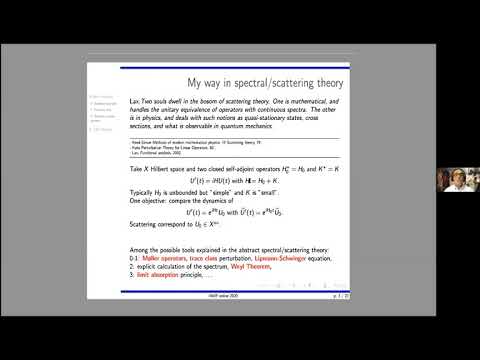Thaum koj sib sau ua ke lub tsev qiv ntawv iTunes, koj ib txwm hais qhia qhov software rau pab pawg luam cov nkauj ntawm koj lub khoos phis tawj rau hauv ib lub tsev qiv ntawv suab paj nruag iTunes. Qhov no txhais tau tias iTunes yuav nkag mus rau txhua zaj nkauj ncaj qha, txhua qhov chaw nws yuav nyob hauv koj lub computer. Qhov no kuj txhais tau tias iTunes yuav nrhiav txhua lub suab paj nruag hauv koj lub computer thiab ntxiv nws cia, ua rau iTunes suav nrog cov txheej txheem sai dua li siv cov nkauj ntxiv. ITunes program, raws li tau teeb tsa hauv Macintosh khoos phis tawj, tau teeb tsa los ua ke ua ke. Yog tias koj tab tom khiav iTunes tawm ntawm lwm qhov kev ua haujlwm, xws li lub khoos phis tawj Windows, koj yuav tsum tau teeb tsa lub tsev qiv ntawv iTunes los ua ke. Cov lus qhia tshwj xeeb ntawm yuav ua li cas ntxiv koj lub tsev qiv ntawv iTunes tuaj yeem sib txawv me ntsis nyob ntawm seb lub operating system twg thiab version ntawm iTunes koj tab tom khiav, tab sis qhov sib txawv ntawm cov lus qhia hauv qab no yuav tsum me ntsis.
Cov kauj ruam
Txoj Kev 1 ntawm 2: Koom Tes

Kauj ruam 1. Nkag mus rau lub ntsiab iTunes pulldown ntawv qhia zaub mov los ntawm koj cov khoom lossis cov ntawv qhia zaub mov bar

Kauj Ruam 2. Xaiv cov ntawv "Preferences"

Kauj Ruam 3. Xaiv lub "Advanced" pane ntawm Preferences menu

Kauj Ruam 4. Nyem rau ntawm "Khaws iTunes Music Folder Organized" thiab "Copy Files to iTunes" xaiv
Qhov no yuav tsum tsim cov cim kos hauv lub npov ib sab ntawm txhua qhov kev xaiv. Yog tias lub thawv twb tau tshuaj xyuas lawm, khaws cia kom zoo li qub.
Txoj kev 2 ntawm 2: Muab iTunes qiv

Kauj Ruam 1. Nkag mus rau "Cov Ntaub Ntawv" cov ntawv qhia zaub mov los ntawm koj lub thaub qab iTunes lossis cov ntawv qhia zaub mov

Kauj Ruam 2. Xaiv qhov "Library" xaiv
Cov ntawv qhia zaub mov ntawm cov kev xaiv ntxiv yuav tsum tshwm rau sab.

Kauj Ruam 3. Xaiv “Consolidate Library
”
Lub tswv yim
- Hauv kev hais txog kev tshuaj ntsuam #2 ("Consolidate Library" tsis pom ntawm no) - Nyem "qhia cov ntawv qhia zaub mov," uas yuav tso saib ntau cov ntawv qhia zaub mov bar hauv koj iTunes. Tom qab ntawd nyem cov ntaub ntawv -> tsev qiv ntawv -> teeb tsa lub tsev qiv ntawv.
- Yog tias lub thawv "Luam cov ntaub ntawv rau iTunes" twb tau tshuaj xyuas hauv "Advanced" pane ntawm koj li iTunes Preferences dialog, koj lub tsev qiv ntawv iTunes yog tej zaum twb tau sib sau ua ke.
- Kev sib sau ua ke koj lub tsev qiv ntawv iTunes yog qhov tsim nyog thawj kauj ruam ua ntej xa koj lub tsev qiv ntawv iTunes los ntawm ib lub computer mus rau lwm lub. Ua ke koj lub tsev qiv ntawv iTunes ua ntej hloov nws tsis yog qhov tsim nyog nruj me ntsis, tab sis nws pab xyuas kom koj tsis txhob nco cov nkauj lossis lwm yam ntaub ntawv hauv kev hloov pauv. Yog tias koj sim hloov koj cov ntaub ntawv suab paj nruag yam tsis tau sau ua ntej, cov npe tsis nkag mus rau cov ntaub ntawv tsis sib sau ua ke yuav hloov mus, tab sis tsis muaj cov ntaub ntawv ntawd muaj rau kev nkag tau, cov npe tsis muaj txiaj ntsig ntawm lub khoos phis tawj tshiab.
- Thaum iTunes sib sau ua ke koj lub tsev qiv ntawv, nws yuav luam theej tawm ntawm txhua lub tsev qiv ntawv iTunes cov ntaub ntawv uas tsis tau nyob hauv cov ntawv sib dhos. Nws tsis txav lawv. Qhov no tau txais txiaj ntsig zoo vim tias koj tseem tuaj yeem nkag mus rau koj lub suab paj nruag los ntawm nws qhov chaw qub, tab sis yog tias koj muaj chaw seem tsawg ntawm koj lub hard drive koj tuaj yeem xav rho tawm cov ntawv qub (qub) thiab siv tsuas yog theej hauv cov tsev qiv ntawv iTunes.
- Hauv qee qhov ntawm iTunes, koj yuav pom "Consolidate Library" hais kom ua hauv iTunes "Advanced" ntawv qhia zaub mov.
- Lub tsev qiv ntawv cuam tshuam tsuas yog qhov ntsuas rau nrhiav iTunes media-music lossis video-ntawm koj lub computer. Tsuas yog vim tias koj tuaj yeem nyem dhau mus rau cov ntaub ntawv los ntawm iTunes tsev qiv ntawv tsis txhais tau tias nws nkag tau yooj yim hauv koj daim nplaub tshev iTunes; tsuas yog ua ke koj lub tsev qiv ntawv iTunes yuav ua tiav qhov no.
- Hauv iTunes 10.2.1, "sib sau ua ke" muaj nyob hauv cov ntawv> tsev qiv ntawv> teeb tsa tsev qiv ntawv> sib sau ua ke. Ntsis-kab lus piav qhia txog kev ua haujlwm.